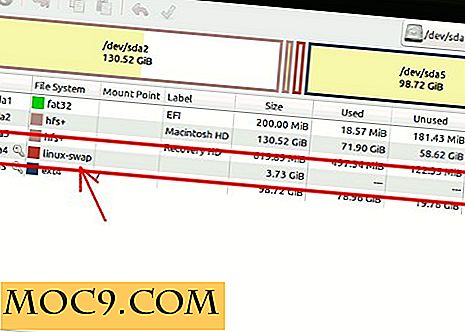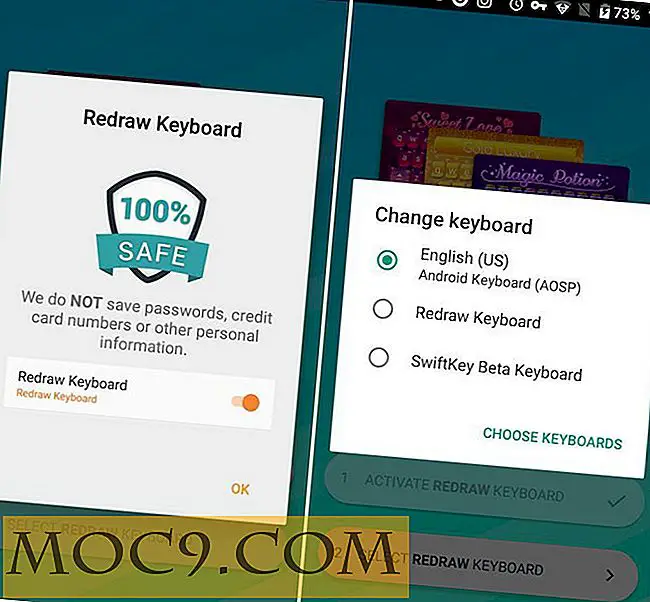Sådan nedgraderes fra iOS 8 til iOS 7.1.2
Hvis du har downloadet iOS 8 og fundet nogle kompatibilitetsproblemer i din enhed, her er en vejledning om, hvordan du nedgraderer til iOS 7.1.2. Er du stadig i IOS 7-økosystemet? Jeg skrev også om de 8 ting du bør vide, før du opgraderer til iOS 8 for at hjælpe dig med at beslutte, om du vil holde fast ved din nuværende iOS eller opgradering.
Ærligt jeg elsker de nye og forbedrede funktioner i iOS 8, men i et par timer med at teste det, er det en af de største advarsler, jeg har fundet, at det dræber mit batteri hurtigere. Løsningen? Jeg undersøgte internettet for kilder for at vende tilbage til iOS 7.
Nedgradering til iOS 7.1.2 er stadig mulig med pressetid, medmindre Apple slutter at underskrive firmwarefilen. Så skynd dig hurtigere, og husk at udføre nedgraderingen er på egen risiko.
5 påmindelser før nedgradering
- Denne vejledning gælder for iOS 8-drevne enheder.
- Du kan kun nedgradere til iOS 7.1.2.
- Hvis du har udført en backup ved hjælp af iOS 8, kan du kun gendanne indstillingerne / sidste backup fra iOS 7.1.2.
- Mobilapps, som du har downloadet i iOS 8-systemet, kan have funktioner, der er uforenelige med iOS 7. Der er også nye apps, der kræver, at du opgraderer til iOS 8, før du downloader på grund af nye opdateringer.
- Gør dette på egen risiko. Sørg for, at der er en sikkerhedskopi af dine mediefiler og indstillinger.
Du kan downloade den tilsvarende firmware-fil fra disse links via iPhoneHacks:
- Firmware-fil til iPhone
- Firmware-fil til iPad
- Firmware-fil til iPod touch
hvordan-
Når du er færdig med at downloade filen, kan du fortsætte med følgende trin:
Nedgradering fra iOS 8 til iOS 7.1.2
1. Start iTunes eller blot tilslutte iOS-enheden (den starter også iTunes automatisk.)
2. Klik på "Enhed" i venstre rude, og "Oversigt" viser dig enhedens detaljer. Hold tasten "Alt / valg" (Mac OS X-brugere) eller "Shift" -tasten (Windows-brugere), og klik derefter på "Gendan iPhone / iPad / iPod touch." Husk, at når du har udført denne opgave, skal alle dataene i din enhed vil blive slettet (ligesom en fabriksnulstilling), så sørg for at lave en sikkerhedskopi, og når enheden allerede er gendannet til iOS 7.1.2, kan du udføre "Gendan fra iCloud Backup" eller "Gendan fra iTunes Backup."

3. Et vindue dukker op, og du skal finde den tidligere downloadede IPSW firmware-fil.

4. Åbn filen, og vent, indtil iTunes genopretter din enhed til iOS 7.1.2.

Bemærk: Når processen er helt færdig, skal du aktivere den i din enhed. Følg opstillings slide og husk disse to vigtige noter:
I skærmbilledet vælges enten "Gendan fra iTunes Backup" eller "Gendan fra iCloud Backup." Førstnævnte kræver, at du tilslutter enheden til computeren, mens sidstnævnte kræver, at du har en stabil Wi-Fi-forbindelse. Hvis du vælger den tidligere og tidligere har udført en iOS 8-backup, kan iTunes ikke gendanne den. Det vil kræve, at du indstiller enheden som et nyt håndsæt.

I stedet for at klikke på gendannelsen hurtigt, skal du klikke på genoprettelsesmenuen og finde den ældre / sidste backup, som blev udført i iOS 7.1.2.

Der har du det, folk! Nu kører du enhed i iOS 7. Apple kan stoppe med at underskrive firmwarefilen når som helst. Jeg håber det virker stadig, når du prøver det.
Konklusion
En af hovedårsagerne til, at jeg nedgraderede til iOS 7.1.2, er batteriproblemet i iOS 8 - det dræner min batterilevetid hurtigere. Plus, jeg har oplevet et par fejl og lags, når du navigerer indstillinger og andre apps.
Lad mig vide, hvordan det virker for dig.